



Одним из самых популярных удержаний, производимых из заработной платы сотрудников, является удержание по исполнительному листу. Благодаря тому, что функционал программы 1С: Бухгалтерия предприятия 8 редакции 3.0 постоянно расширяется, у пользователей данного программного продукта с недавнего времени есть возможность автоматизировать расчеты такого вида. Давайте рассмотрим, как настроить удержание из зарплаты сотрудника суммы алиментов в размере 25% от заработка.
Параметры удержания по конкретному исполнительному листу задаются в разделе «Зарплата и кадры», пункт «Исполнительные листы».
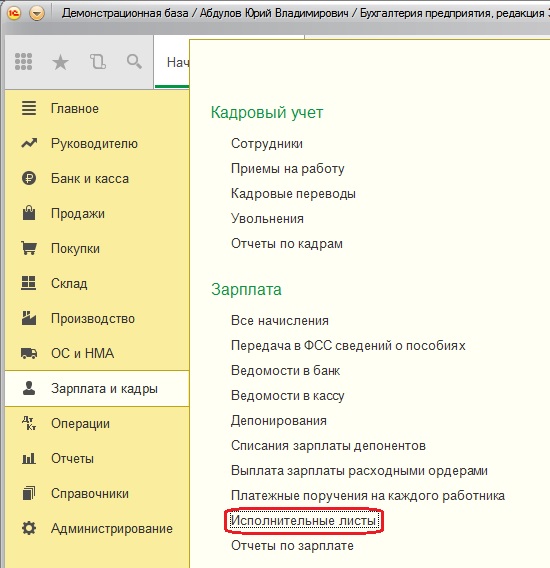
Как организовать автоматическое ограничение взысканий (Лайфхаки по учету удержаний)
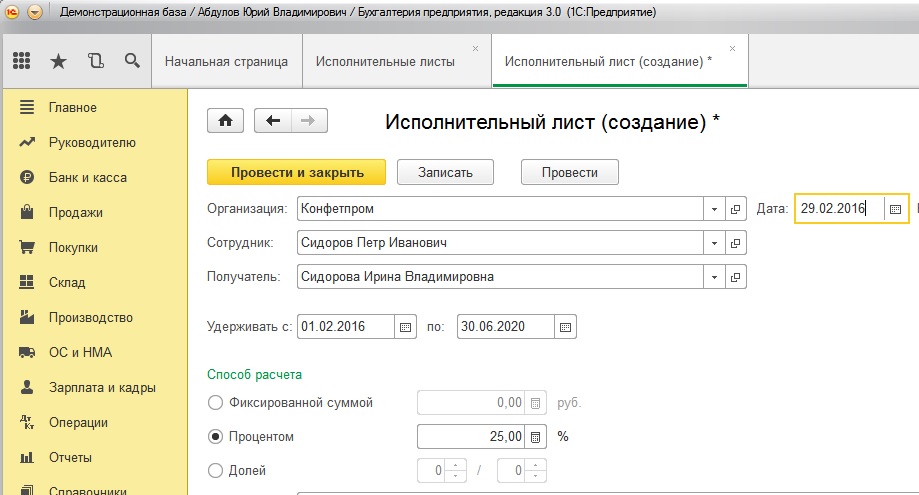
Выбираем сотрудника из справочника, указываем получателя платежа, срок удержания, способ расчета (возможны три варианта: фиксированной суммой, процентом и долей).
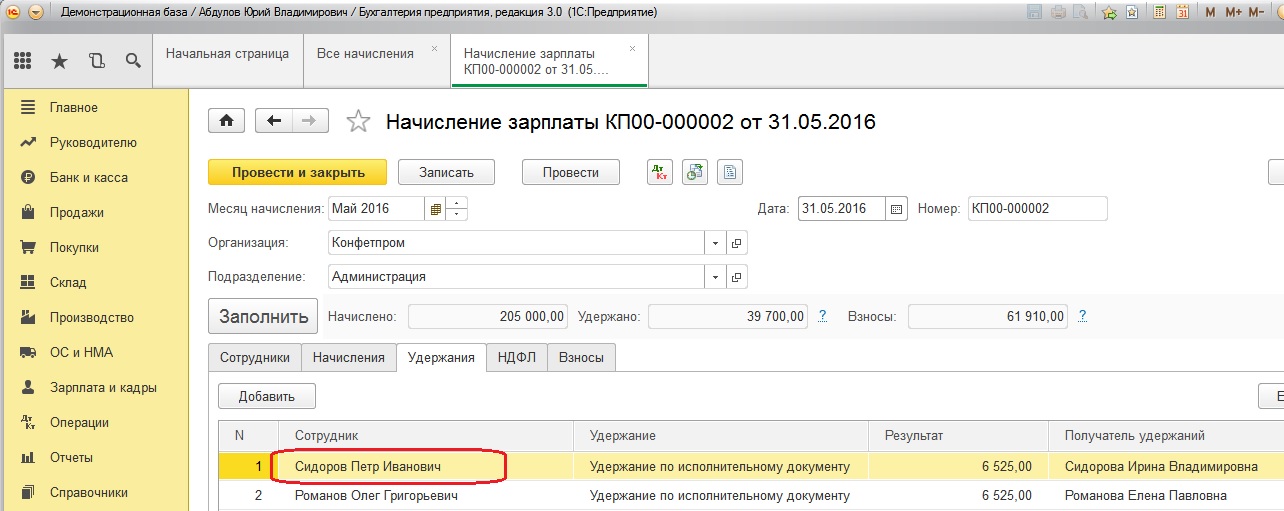
Сами суммы удержаний по исполнительным листам в программе рассчитываются при автоматическом заполнении документа «Начисление зарплаты». Для этого создан вид удержания «Удержания по исполнительному документу»
Для наглядности сформируем расчетный листок. Выбираем раздел «Зарплата и кадры», пункт «Отчеты по зарплате».
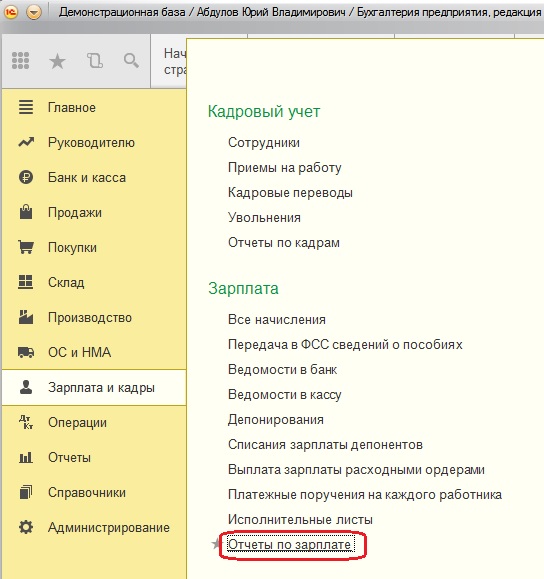
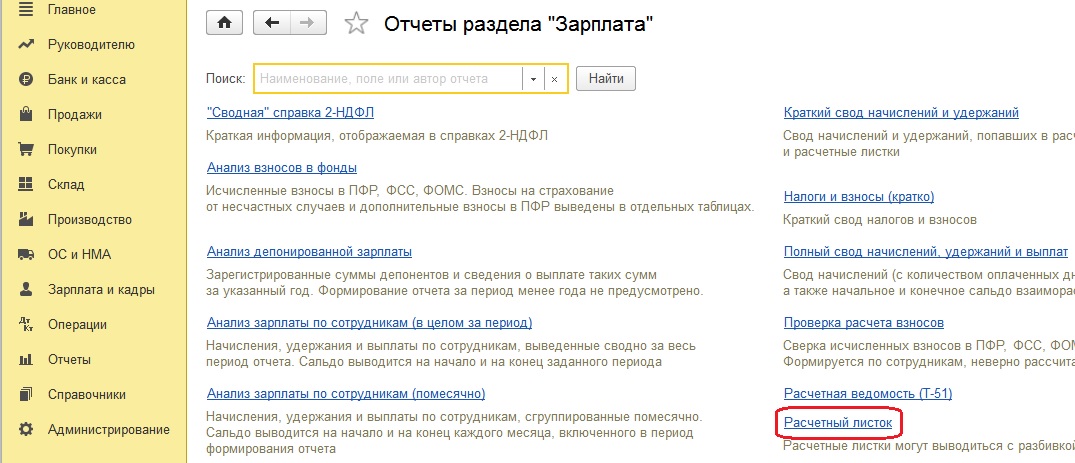
И «Расчетный листок»
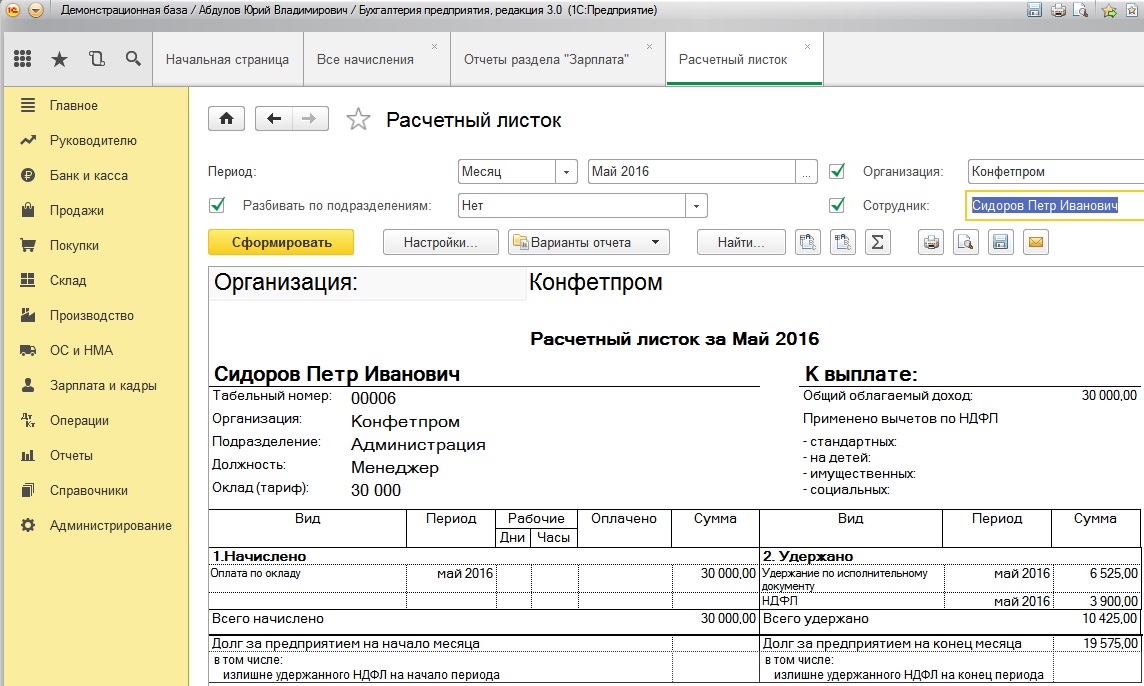
Заполняем месяц, организацию, ФИО сотрудника и нажимаем кнопку «Сформировать»
— от начисленной зарплаты отнимаем сумму НДФЛ: 30 000 — 3 900 = 26 100 руб.
— рассчитываем 25% от получившейся суммы: 26 100 * 25% = 6 525 руб.
Расчет выполнен верно, а если у вас остались вопросы по данной теме, то вы можете задать их в комментариях к статье.
Понравилась статья? Подпишитесь на рассылку новых материалов
Источник: xn--80abbnbma2d3ahb2c.xn--p1ai
Исполнительные листы в 1С:ЗУП 8: как проводить

Посмотрим, как проводить исполнительные документы в «1С:Зарплата и управление персоналом». Это может быть соглашение об уплате алиментов, исполнительный лист, судебный акт.
Как изменить исполнительный лист в 1С Зарплата и Управление Персоналом
Настройка программы
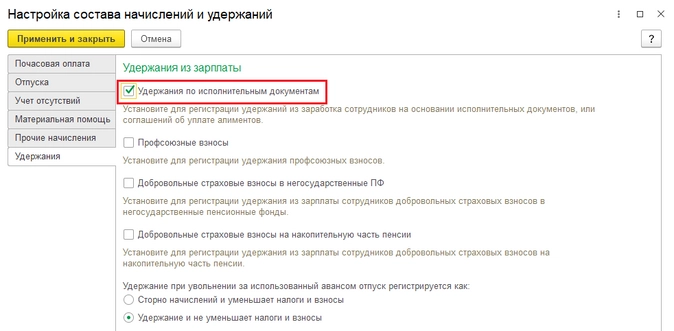
Чтобы «1С:Зарплата и управление персоналом 8» дала регистрировать удержания по исполнительным листам, первым делом зайдите в настройки программы (раздел «Настройка» — «Расчет зарплаты» — ссылка «Настройка состава начислений и удержаний»). На закладке «Удержания» установите флажок «Удержания по исполнительным документам».
Программа автоматически создаст два новых вида удержаний: 1. «Удержание по исполнительному документу». Рассчитывается с учетом условий, которые указаны в исполнительном документе. Это способ расчета удержания, наличие предельного размера удержания, признак учета больничных пособий.
При расчете учитывается заработок по начислениям, перечисленным на закладке «Расчет базы». 2. «Вознаграждение платежного агента». Имеется в виду оплата за перевод удержанных средств по почте или через банк. Рассчитывается в разрезе получателей с учетом действующего тарифа платежного агента, указанного в исполнительном документе.
Также в программе появится новый блок документов в разделе «Зарплата» — блок «Удержания» — документы «Алименты и другие удержания» и «Исполнительные листы».
Приемка исполнительных документов в «1С:ЗУП»
- Дату окончания удержания (поле «По», напротив графы «Удерживать с»). Реквизит заполняем, если период удержания — фиксированный.
- Способ расчета: фиксированной суммой, процентом от заработка или МРОТ, долей заработка от МРОТ. Если выбрали «Процентом» или «Долей», программа разрешит включить в расчетную базу выплаты по больничным листам. Для этого поставьте флажок «Учитывать больничные листы».
- Предельную сумму удержаний (флажок «Прекратить удержания по достижению предела»).
- Учитывать расходы на перечисление удержанных сумм получателю (флажок «Использовать платежного агента», с указанием платежного агента и его тарифа).
По умолчанию в «1С:ЗУП» заложены два вида тарифа платежных агентов: «Почта России» и «Сбербанк». Любой другой тариф можно добавить самостоятельно в справочнике «Тарифы платежных агентов».
На одного сотрудника иногда приходится несколько удержаний по исполнительным листам одновременно. Сумма по ним может превышать законодательный предел удержаний с заработной платы. Для таких случаев в программе работает функция ограничения удержаний процентом от зарплаты (раздел «Настройка» — «Расчет зарплаты» — флажок «Ограничивать сумму удержаний процентом от заработной платы»). Данная настройка позволяет назначать каждому листку очередность взыскания в документе «Исполнительный лист».
Изменение или прекращение удержания
Чтобы в программе внести изменения в исполнительный лист, зайдите в сам документ и нажмите «Создать на основании» — «Изменение исполнительного листа». Заполняйте аналогично первичному документу. Исключение — настройка «Очередность взыскания», если ранее применяли флажок «Ограничивать сумму удержаний процентом от заработной платы».
Если по какой-то причине надо, чтобы программа прекратила удержания по исполнительным листам, создаем документ «Изменение исполнительного листа». Проставляем там настройку «Прекратить с». С указанной даты удержание неактуально.
Пример удержания по исполнительному листку
1.01.2021 организация получила от судебных приставов постановление: надо удержать с сотрудницы Милохиной К.С. по исполнительному листу в пользу Конюхова А.К. Получатель проживает в Ростове-на-Дону, ул. Седова, дом 14. Сумма удержания — фиксированная, 5000 руб. Период удержаний — с 1.01.2021 по 1.01.2025.
Отразим данную операцию в программе:
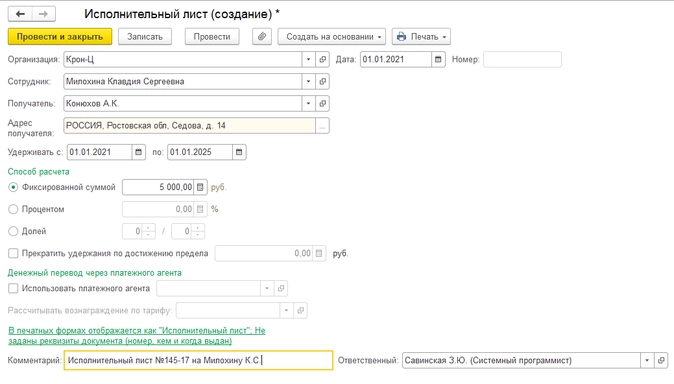
Проведенный исполнительный лист можно просмотреть в общем документе «Исполнительные листы» или в карточке сотрудника, по ссылке «Начисления и удержания».
Теперь сформируем документ «Начисление зарплаты и взносов» за январь 2021.
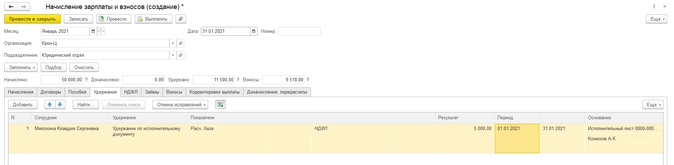
На закладке «Удержания» мы можем увидеть сумму, которую удержали с Милохиной К.С. документом «Исполнительный лист». То же увидим, сформировав расчетный листок по сотруднику (раздел «Зарплата» — ссылка «Отчеты по зарплате» — ссылка «Расчетный листок»).
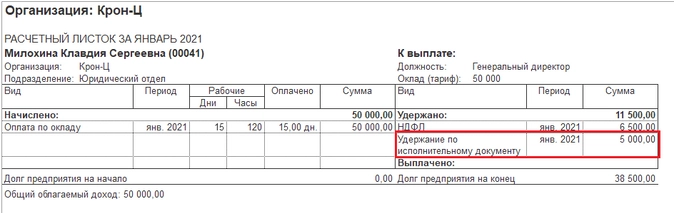
Удерживать 5000 руб. программа будет с каждой зарплаты до 1.01.2025.
- 1С:Зарплата и управление персоналом 8
- исполнительный лист
Источник: www.klerk.ru
Исполнительные листы в 1С 8.3

Поможем разобраться, как автоматизировать учет удержаний в 1С:ЗУП. Первая консультация бесплатно!
от 700 руб.

Сопровождение работы в 1С:ЗУП
Нет времени разбираться с учетом исполнительных листов? Подготовим все для вашей комфортной работы!
от 700 руб.
Алименты, штрафы, взыскание налогов, возмещение ущерба – прежде чем из зарплаты работника начнут отчисляться определенные суммы для их покрытия, бухгалтер компании сталкивается с таким видом документа, как исполнительный лист
Рассмотрим, как ввести его в «1С:Зарплата и управление персоналом 8», какие надо задать настройки, какой будет порядок расчета в связи с этим.
Перед вводом надо зайти в «Настройки-Расчет зарплаты», перейдя по гиперссылке состава начислений и удержаний.
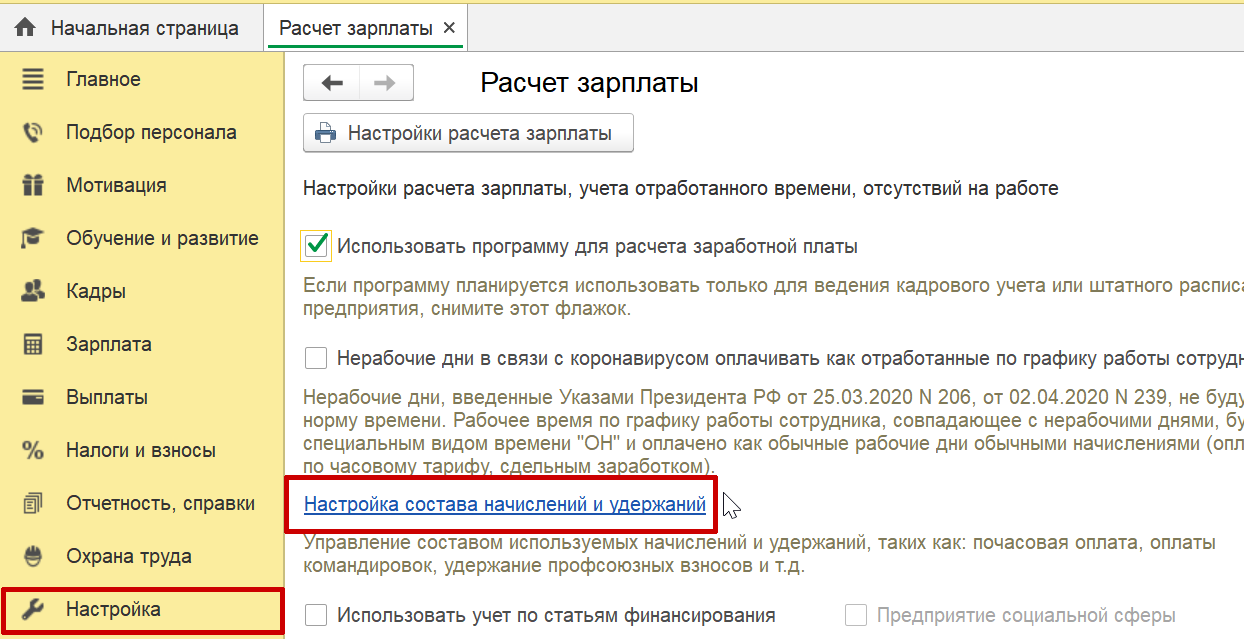
На закладке «Удержаний» должна быть установлена галочка для регистрации удержания из зарплаты сотрудника на основании нашего документа.
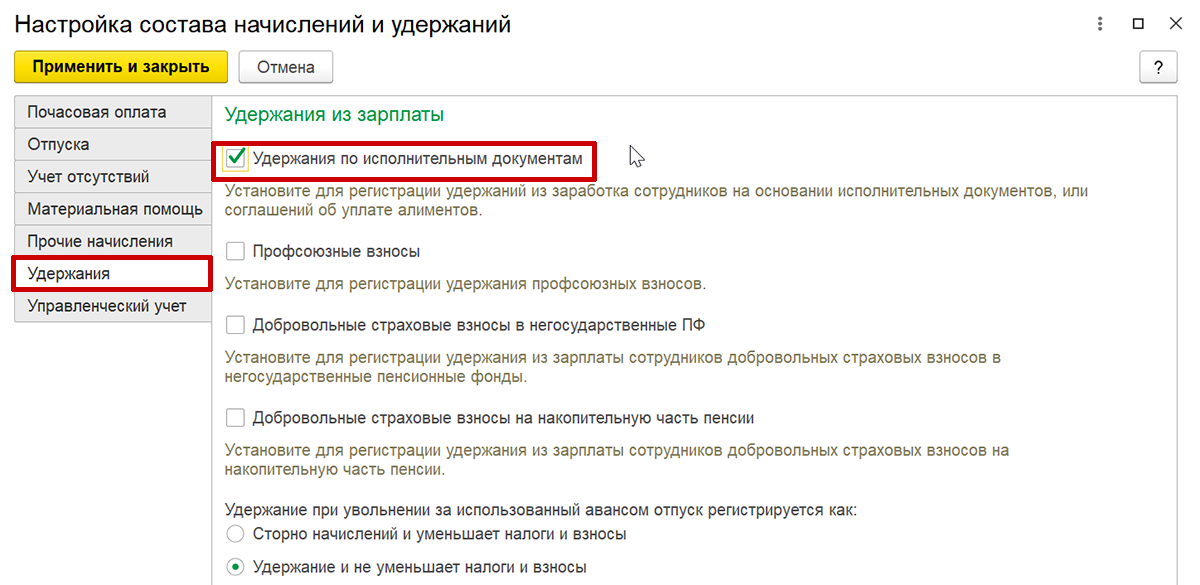
В результате применения этой настройки в меню «Зарплата» появится раздел «Удержания» и будут доступны два журнала – «Алименты и другие удержания» и «Исполнительные листы».
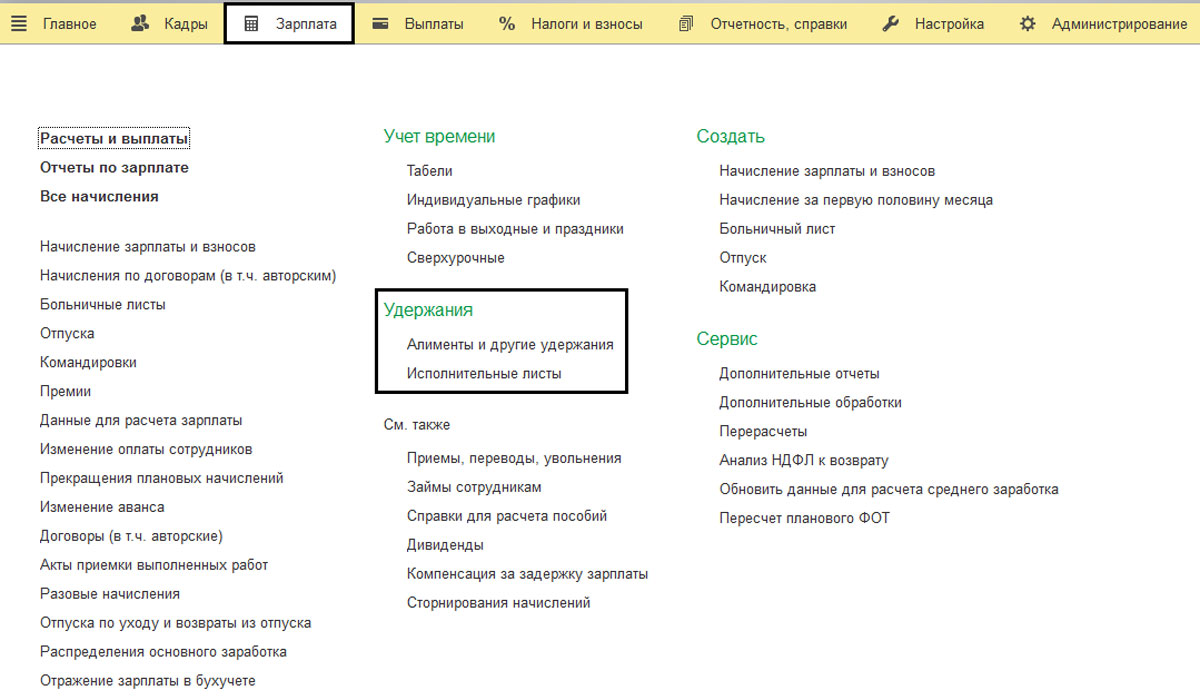
Если настройка программы вызывает у вас сложности, обратитесь к нашим специалистам: мы проконсультируем и подберем для вас оптимальную цену на сопровождение 1С.
Бесплатная
консультация
эксперта

Анна Викулина
Руководитель Центра
сопровождения 1С
Спасибо за Ваше обращение!
Специалист 1С свяжется с вами в течение 15 минут.
Как в 1С провести исполнительный лист
В любом из журналов нажимаем «Создать» и в открывшейся форме заполняем необходимые сведения, согласно листу или соглашению об алиментах.
Заполняем ФИО работника, на которого направлено решение суда, получателя, период и вариант расчета. Заметим, что дату, по которую будут удерживаться средства, можно не указывать. Адрес получателя приводится в том случае, если денежные средства будут направляться почтовым переводом.
Расчет может представлять собой определенную сумму или процент (долю) от заработка или прожиточного минимума. Параметр «Прекращения по достижению предела» отвечает за автоматическую остановку выплат при достижении зафиксированной суммы.
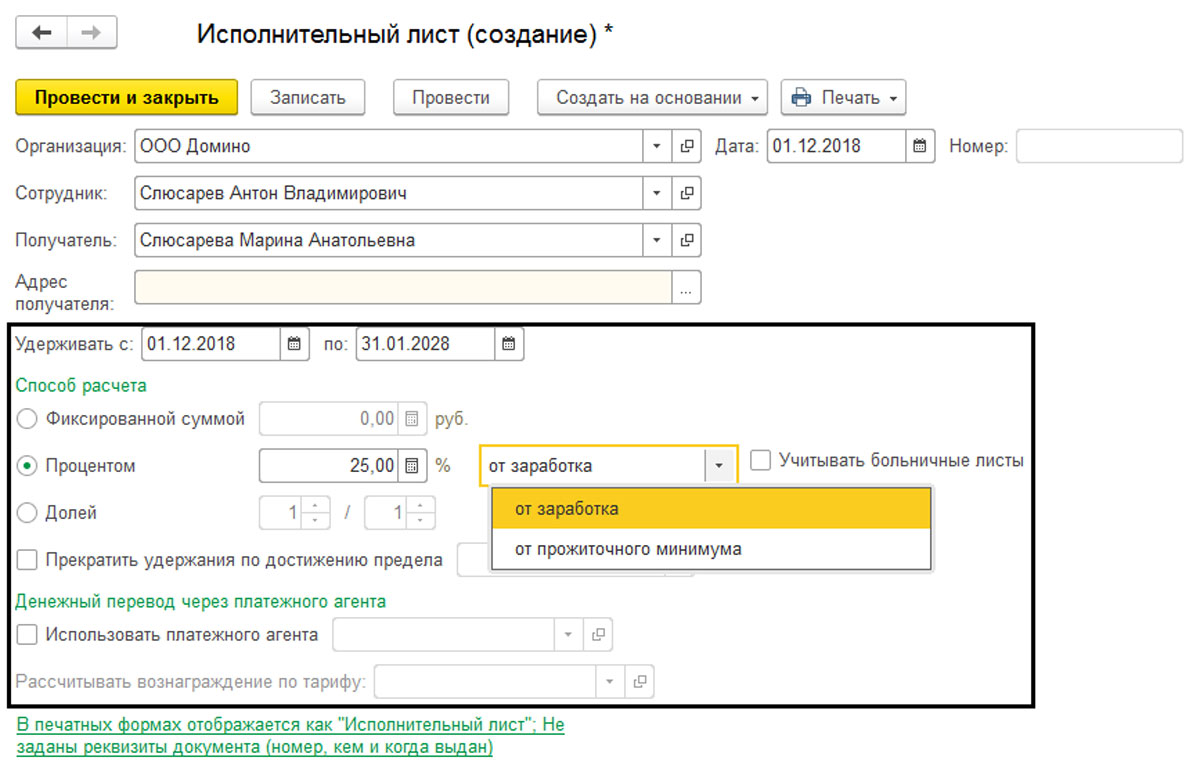
В нижней части обратим внимание на вид и реквизиты (номер и кем выдан лист). Они будут отображаться в печатных формах.

В случае использования платежного агента, необходимо указать его и указать тариф, который будет взиматься за перевод денежных средств (например, тариф почты или банка за перевод денсредств и т.п.).

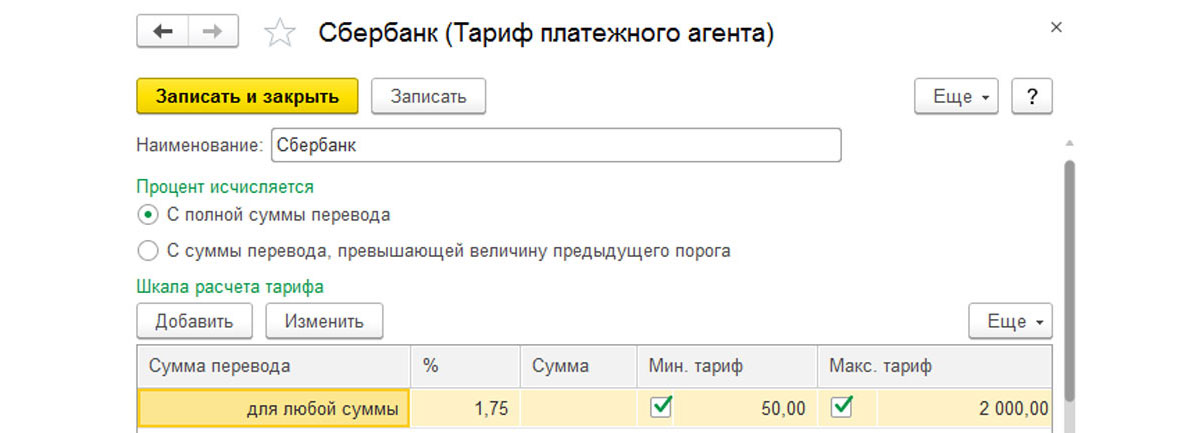
Заполнив все данные, сохраняем документ (кнопка «Провести и закрыть»). Хотелось бы обратить внимание, что при удержании используется расчет от базы, которая задается в настройках удержания (раздел меню «Настройки-Удержания»).
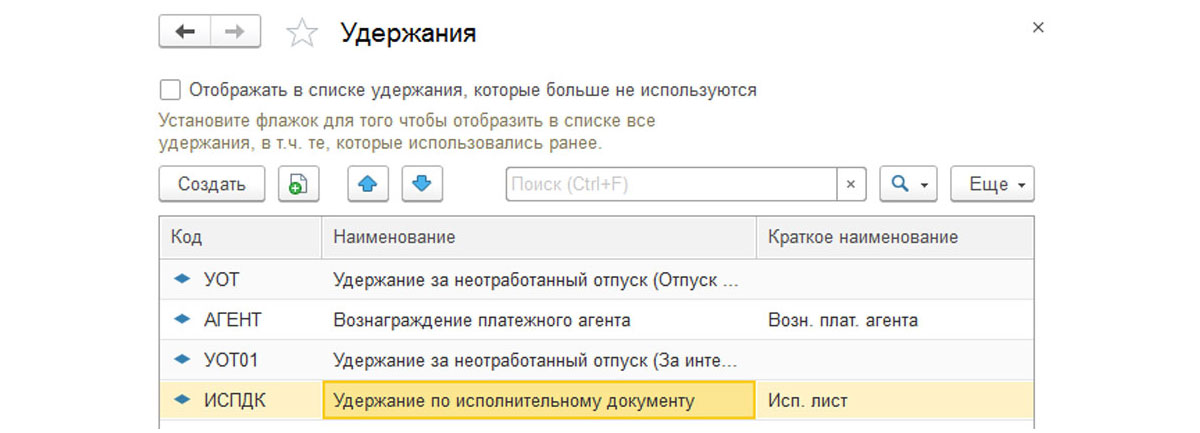
В нашем документе отображается база расчета, т.е. с каких видов начислений оно будет производиться. И если вы создавали свои дополнительные начисления, какие-то надбавки или доплаты, то их обязательно включаем в эту базу (кнопка «Подбор»).
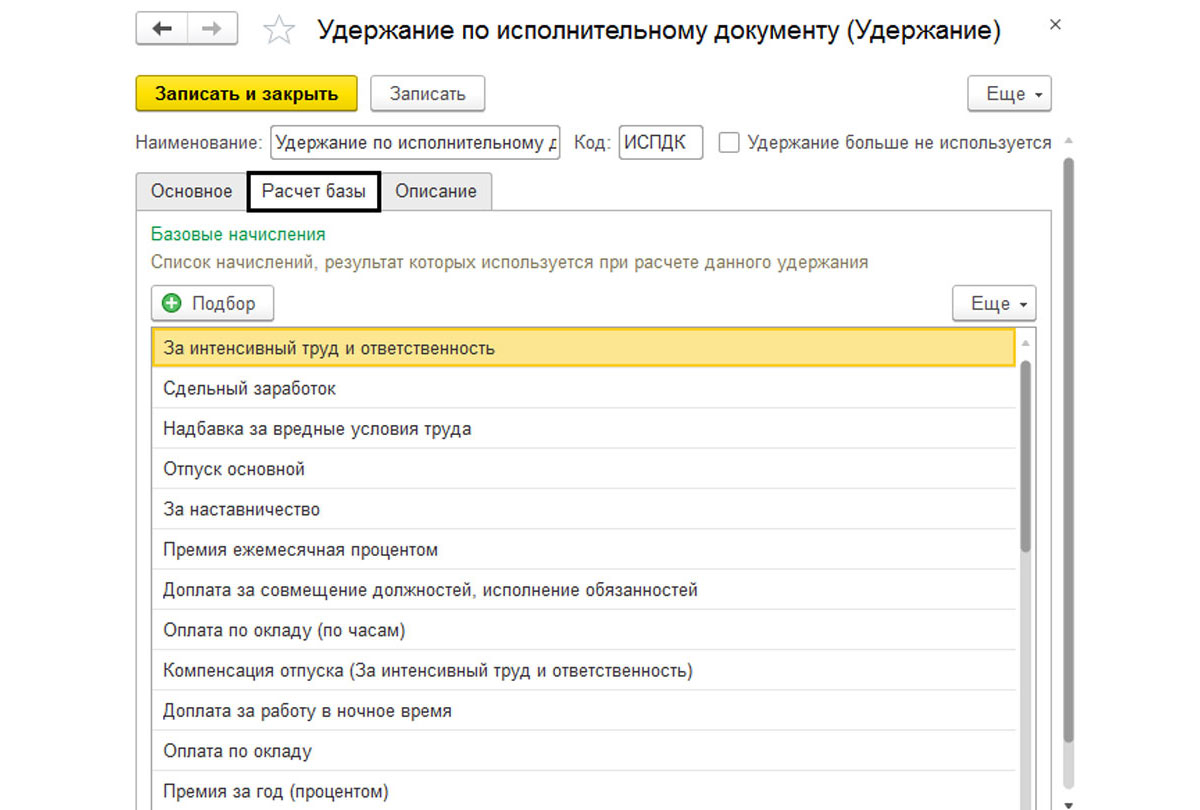
После проведения, программа автоматом при начислении будет производить удержание по исполнительному листу. 1С все сведения по этой теме отразит в «Удержаниях».
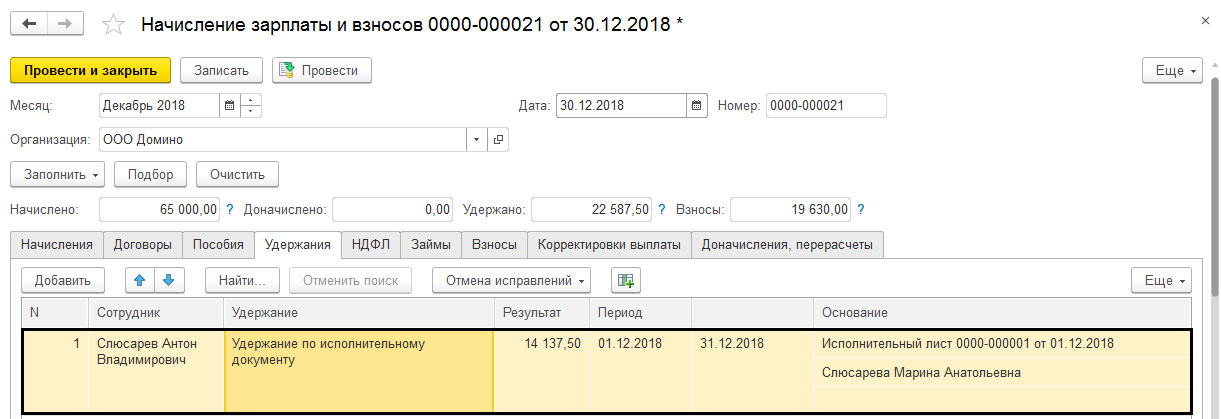
Сформируем расчетный листок по работнику в «Начислениях».
